Devise 젬의 설치 및 셋업
아래와 같이 devise 젬을 셋업한다.
$ rails g devise:install
create config/initializers/devise.rb
create config/locales/devise.en.yml
=================================================================
Some setup you must do manually if you haven't yet:
1. Ensure you have defined default url options in your environments files. Here is an example of default_url_options appropriate for a development environment in config/environments/development.rb:
config.action_mailer.default_url_options = { host: 'localhost:3000' }
In production, :host should be set to the actual host of your application.
2. Ensure you have defined root_url to *something* in your config/routes.rb.
For example:
root to: "home#index"
3. Ensure you have flash messages in app/views/layouts/application.html.erb.
For example:
<p class="notice"><%= notice %></p>
<p class="alert"><%= alert %></p>
4. If you are deploying on Heroku with Rails 3.2 only, you may want to set:
config.assets.initialize_on_precompile = false
On config/application.rb forcing your application to not access the DB
or load models when precompiling your assets.
5. You can copy Devise views (for customization) to your app by running:
rails g devise:views
실행 결과에서 보는 바와 같이 추가 조치사항에 대한 안내에 따라 차례대로 하나씩 작업을 한다.
먼저 config/environments/development.rb 파일을 열고 하단에 아래와 같이 추가한다.
Rails.application.configure do
...중략...
config.action_mailer.default_url_options = { host: 'localhost:3000' }
end
이 옵션은 devise 젬을 이용할 경우 회원가입시 안내 이메일을 보낼 때 필요한 것이다.
다음은, 루트 URL을 지정하기 위해서 우선 welcome 컨트롤러와 index 액션을 생성한다.
$ rails g controller welcome index
그리고, config/routes.rb 파일을 열고 아래와 같이 보이는데,
Rails.application.routes.draw do
get 'welcome/index'
end
루트를 지정하기 위해 아래와 같이 수정한다. 위의 안내문에서는 root to: "home#index"와 같이 되어 있으나 routes.rb 파일 내의 커맨트 내용을 참고하면 to:를 생략해도 된다.
Rails.application.routes.draw do
root 'welcome#index'
end
주의
주의할 것은 welcome/index가 아니라 welcome#index와 같이 중간에 해시 기호(#)를 사용해야 한다.
이제 터미널 커맨드라인 쉘에서 아래와 같이 로컬 웹서버를 구동하고
$ rails s
터미널 창을 하나 더 생성하여 프로젝트 디렉토리로 이동한 후 아래와 같이 명령을 실행하면 손쉽게 브라우저를 열어 볼 수 있다.
$ open http://localhost:3000
http://localhost:3000로 접속하면 처음에 보이던 Welcome aboard 페이지 대신에 welcome 컨트롤러의 index 액션의 뷰 템플릿 페이지가 보이게 된다.
주의
젬을 새로추가하거나 어플리케이션의 설정 파일을 수정한 경우에는 반드시 서버를 재실행해야 제대로 반영된다.
[루트를 지정하지 않은 상태의 웹페이지 화면]
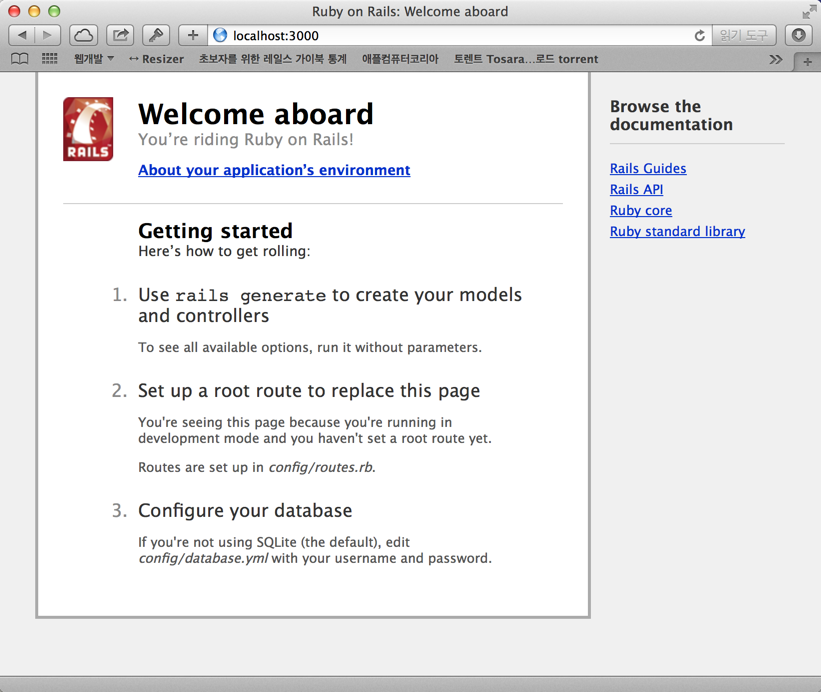
[루트를 지정한 후의 웹페이지 화면]
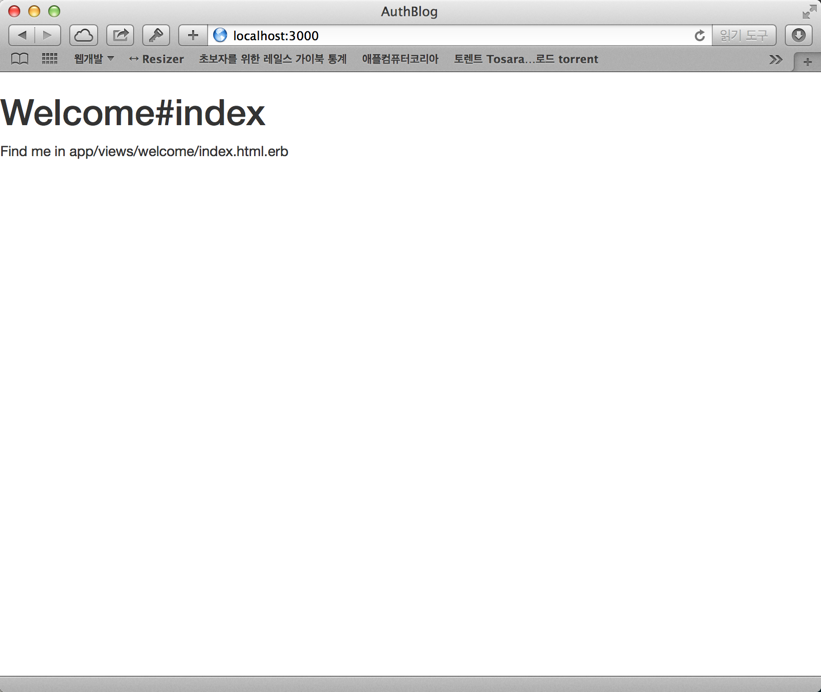
실제 브라우저에서 보이는 내용은 위의 화면과는 다소 차이가 있다. body 태그 영역에 표시되는 내용의 상단에 60px 정도의 공백이 보이게 된다. 이것은 나중에 Bootstrap의 navbar 클래스를 div 태그에 적용하여 메뉴를 추가할 때를 고려하여 미리 공간을 확보해 놓은 것이다.
이제 세번째 조치사항으로 어플리케이션 레이아웃 파일(app/views/layouts/application.html.erb)을 열어 <head></head> 태그내에 아래와 같이 메타 정보를 추가한다.
<meta charset="utf-8">
<meta http-equiv="X-UA-Compatible" content="IE=edge">
<meta name="viewport" content="width=device-width, initial-scale=1.0, maximum-scale=1.0, user-scalable=0" />
마지막의 viewport 메타 정보는 디바이스별로 동적인 레이아웃을 제대로 보이도록 하기 위해서 화면의 스케일을 보정하기 위한 것이다.
또한, flash 메시지(주로 컨트롤로 액션의 처리 결과 정보를 전달하기 위해 사용하는 해시 데이터임)가 보이도록 코드를 추가한다.
<body>
<p class="notice"><%= notice %></p>
<p class="alert"><%= alert %></p>
<%= yield %>
</body>
네번째 조치사항은 레일스 3.2 로 만든 프로젝트를 허로쿠로 배포할 때에 해당하기 때문에 여기서는 생략하도록 한다.(이 샘플 프로젝트는 레일스 4.1버전으로 작성하기 때문에 신경쓰지 않아도 된다.)
이제 devise 젬에서 필요로하는 사용자 모델(User)을 아래와 같이 생성한 후,
$ rails g devise User
invoke active_record
create db/migrate/20140528023115_devise_create_users.rb
create app/models/user.rb
invoke test_unit
create test/models/user_test.rb
create test/fixtures/users.yml
insert app/models/user.rb
route devise_for :users
이와 같은 작업으로 수행된 내용 중에 두가지 사항에 대해서 주목할 필요가 있다.
첫째, User 모델과 마이그레이션 클래스 파일이 생성된다.
데이터베이스 마이그레이션 작업을 하기 전에 한가지 고려해야 할 사항이 있다. 즉, 회원등록시 사용자가 등록한 본인의 이메일로 본인임을 확인하는 이메일을 발송할 것이기 때문에 방금 전에 생성된 db/migrate/20140528023115_devise_create_users.rb 파일을 열고 아래와 같이 ## Confirmable 부분 아래의 네 줄과 하단의 세번째 add_index 부분의 커멘트 처리 부호를 제거하여 마이그레이션 작업시 실행되도록 한다. 그리고 User 모델 클래스에서 아래에 관련 strategy(:confirmable)를 추가한다.
class User < ActiveRecord::Base
# Include default devise modules. Others available are:
# :lockable, :timeoutable and :omniauthable
devise :database_authenticatable, :registerable,
:recoverable, :rememberable, :trackable, :validatable,
:confirmable
end
둘째, config/routes.rb 파일에 devise를 위한 라우트가 추가된다.
Rails.application.routes.draw do
devise_for :users
root 'welcome#index'
end
아래와 같이 터미널의 커맨드라인 쉘에서 명령을 수행하면 devise 컨트롤러를 위한 라우팅 테이블을 확인($ rake routes)할 수 있다

초록색으로 표시된 부분이 devise 컨트롤러에 대한 라우팅에 해당한다. 이 라우팅 테이블에 대한 자세한 설명은 생략하기로 한다. 자세한 내용을 원할 경우 여기를 참고하기 바란다.
변경한 마이그레이션 파일에 대해서 데이터베이스 마이그레이션을 수행한다.
$ rake db:migrate
== 20140528023115 DeviseCreateUsers: migrating ================================
-- create_table(:users)
-> 0.0022s
-- add_index(:users, :email, {:unique=>true})
-> 0.0010s
-- add_index(:users, :reset_password_token, {:unique=>true})
-> 0.0005s
-- add_index(:users, :confirmation_token, {:unique=>true})
-> 0.0005s
== 20140528023115 DeviseCreateUsers: migrated (0.0043s) =======================
마지막으로 `devise` 뷰 템플릿 파일들을 복사해서 입맛에 맞게 변경하기 쉽게 아래와 같이 실행한다.
```bash
$ rails g devise:views
invoke Devise::Generators::SharedViewsGenerator
create app/views/devise/shared
create app/views/devise/shared/_links.erb
invoke simple_form_for
create app/views/devise/confirmations
create app/views/devise/confirmations/new.html.erb
create app/views/devise/passwords
create app/views/devise/passwords/edit.html.erb
create app/views/devise/passwords/new.html.erb
create app/views/devise/registrations
create app/views/devise/registrations/edit.html.erb
create app/views/devise/registrations/new.html.erb
create app/views/devise/sessions
create app/views/devise/sessions/new.html.erb
create app/views/devise/unlocks
create app/views/devise/unlocks/new.html.erb
invoke erb
create app/views/devise/mailer
create app/views/devise/mailer/confirmation_instructions.html.erb
create app/views/devise/mailer/reset_password_instructions.html.erb
create app/views/devise/mailer/unlock_instructions.html.erb
실행 결과에서도 알 수 있듯이 app/views/devise/ 디렉토리에 관련 뷰 템블릿 파일들이 생성된 것을 볼 수 있다. 위에서 다섯번째 줄을 보면 form_for 대신에 simple_form_for 모듈이 호출된 것을 볼 수 있는데, 이것은 devise에서 사용하는 폼 뷰 파일이 simple_form의 메소드를 사용하여 작성되도록 한 것이다.
지금까지 devise에 대한 셋업 과정이 문제없이 진행되었다면 어플리케이션내의 모든 컨트롤러와 뷰에서 사용할 수 있는 관련 헬퍼 메소드들이 제공된다.
브라우저에서의 확인
웹서버를 다시 구동하여 어플리케이션을 다시 실행한 후 브라우저에서 확인해 보자.

실제로 이메일을 입력하고 비밀번호를 입력한 후 Sign up 버튼을 클릭하면 아래와 같은 이메일 화면이 또 다른 브라우저에 표시된다.

하단의 Confirm my account 링크를 클릭하면 회원등록 절차가 완료되고 아래와 같은 화면이 보이게 된다.

위의 화면에서 1번이 표시된 부분을 보면 현재 루트로 이동한 것을 확인할 수 있고, 2번으로 표시된 메시지는 flash 메시지가 표시된 것이다. 이것은 디폴트 동작으로 이루어진 것이다.
이제 회원등록이 완료되고 로그인이 된 상태이다. 그러면 로그아웃을 해 보자. 이를 위해서 브라우저에서 아래와 같이 접속해 보자.

3번에서 보는 바와 같이 라우팅 테이블에는 /users/sign_out이 명시되어 있지만, 2번과 같이 No route matches와 같은 라우팅 에러가 발생한다. 브라우저에서 요청을 하게 되면 디폴트로 GET 메소드 요청이 되기 때문에 실제로 라우팅에서는 delete 메소드로 요청이 들어올 때의 URI만 인식하게 되는 것이다. 따라서 당연히 에러가 발생하게 되는 것이다.
이러한 문제는 뷰 템블릿에서 link_to 헬퍼 메소드를 사용하여 해결할 수 있다.
아래와 같이 welcome 컨트롤러의 index 액션 뷰 템플릿을 변경하자.
<% if user_signed_in? %>
<p>현재 로그인된 유저의 이메일 : <%= current_user.email %></p>
<p><%= link_to "로그아웃", destroy_user_session_path, method: :delete, data: { confirm: "Are you sure?" } %></p>
<% else %>
<p><%= link_to "로그인", new_user_session_path %></p>
<% end %>
이제, 로그인 상태에 따라 아래와 같이 화면에 표시될 것이다. 현재는 로그인 상태이므로 "현재 로그인된 유저의 이메일"(1번)을 표시하고 로그아웃 링크를 추가해 주었다. 브라우저상에서 /users/sign_out로 요청시 에러가 나던 것이 link_to 헬퍼메소드에 :method 옵션으로 :delete를 지정해 줌으로써 정확인 라우팅이 이루어지게 되었다.

다음으로, 2번 로그아웃 링크를 클릭하여 세션을 해제하도록 하자.
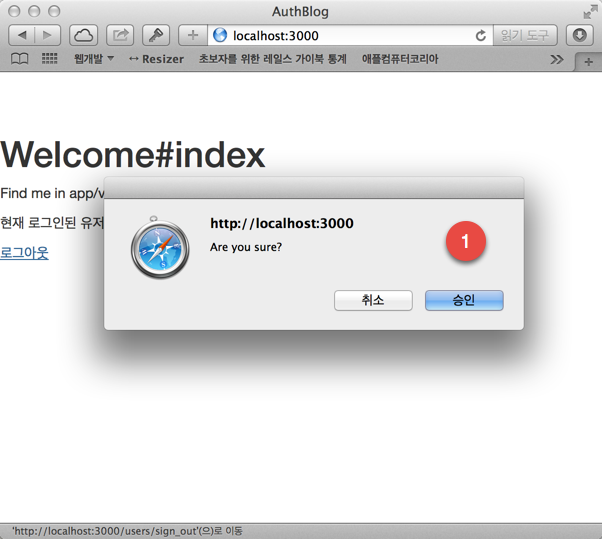
확인 창이 나타나고,
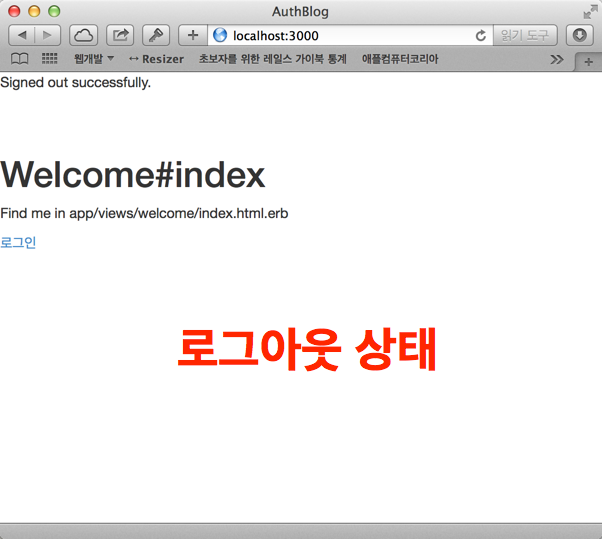
로그아웃 상태로 돌아간다.
지금까지 회원가입 및 인증에 대해서 작업을 했다.
다음은 bootstrap에 맞게 어플리케이션 레이아웃을 변경하고 flash 메시지도 제대로 보이도록 할 것이다.
References: